So schließen Sie AirPods an einen Windows -Computer oder einen Laptop an

- 5000
- 1118
- Mick Agostini
Ist es möglich, AirPods mit einem Windows 10, 8 Computer zu verwenden?.1 oder Windows 7? Ja, Sie können: genug, damit ein Computer oder ein Laptop einen Bluetooth -Adapter hat, und es funktionierte ordnungsgemäß - nach dem Anschließen von AirPods können sie als Kopfhörer mit einem Mikrofon verwendet werden.
Diese Anweisungen sind ausführlich darüber, wie Apple Airpods oder Airpods Pro an einen PC oder Laptop angeschlossen werden kann, sowie die möglichen Probleme, auf die Sie stoßen können. Im Kontext des Themas kann es nützlich sein: So verbinden Sie jedes Bluetooth -Hobby an einen Laptop oder Computer und lösen Sie mögliche Probleme mit soliden, wie Sie AirPods mit Androids anschließen und verwenden.
- AirPods Verbindungsprozess an einen Computer
- Was zu tun ist, wenn Windows keine AirPods findet, wird die Verbindung unterbrochen
- Videoanweisung
AirPods Verbindung zu einem Computer
Wie oben erwähnt, muss der Adapter für die Möglichkeit eines Verbindens mit Bluetooth ordnungsgemäß funktionieren und nicht getrennt werden. Weitere Schritte sehen nach: Folgendes:
- Setzen Sie Airpods in einen Paarungsmodus ein. Stellen Sie dazu sie in den Gehäuse ein, öffnen Sie es und halten Sie den runden Taste auf dem Gehäuse gedrückt, bis die LED -Anzeige weiß bläst. Wenn er nicht blinzelt, warte etwas länger und ließ den Knopf nicht aus: Er leuchtet weiß, blinzelt mehrmals orange und fängt dann mit Weiß auf.

- AirPods konjunktion mit einem Computer. Gehen Sie dazu zu Windows 10, um zu den Parametern (Win+I oder dem Zahnradsymbol im Startmenü) zu gehen - Gerät - Fügen Sie Bluetooth oder anderes Gerät hinzu - Bluetooth, warten Sie auf AirPods und klicken die Verbindung.
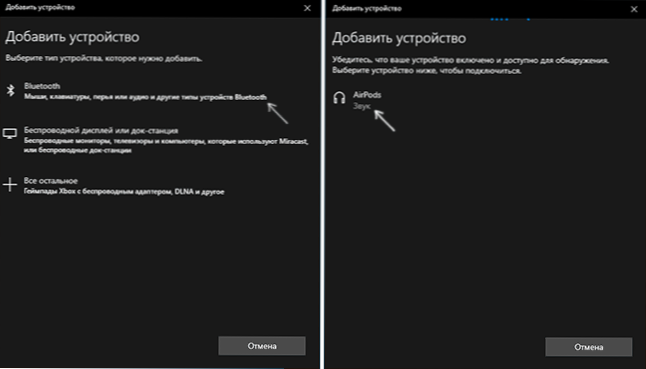
- In Windows 7 und 8.1 Sie können zum Bedienfeld gehen - Geräte und Drucker - das Gerät hinzufügen und auch an AirPods herstellen.
- Schalten Sie den Ausgang von Schall und Mikrofon von AirPods ein. Gehen Sie in Windows 10 zu den Parametern - dem System - Sound und stellen Sie sicher, dass AirPods als Ausgangs- und Eingangsgeräte installiert sind.
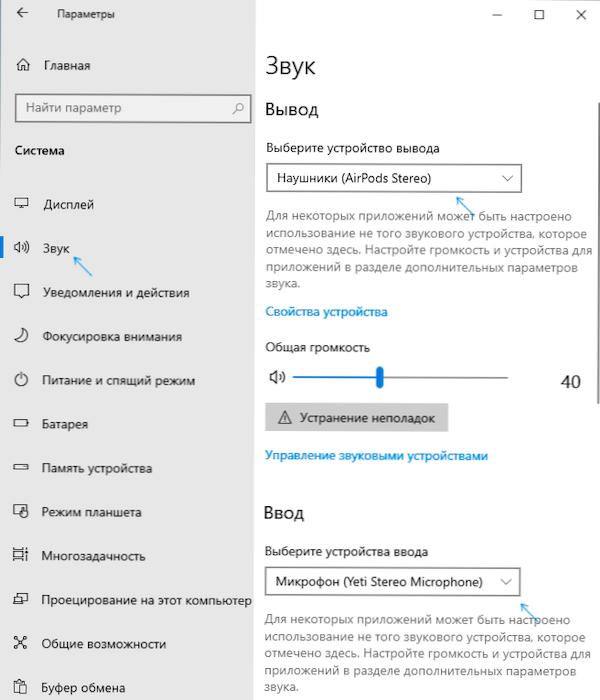
- In Windows 7 und 8.1 Gehen Sie zu den Geräten "Aufzeichnung und Spielungen" (über die rechte Klicken Sie auf die Dynamik im Bereich Benachrichtigungen) und installieren Gerät). In Windows 10 ist es auch besser, in einen solchen Abschnitt zu suchen (siehe. So öffnen Sie Windows 10 -Aufnahme- und Wiedergabegeräte). Wählen Sie in einigen sofortigen Messenger (zum Beispiel Skype) ein Standardmikrofon in den Einstellungen des Programms selbst aus.
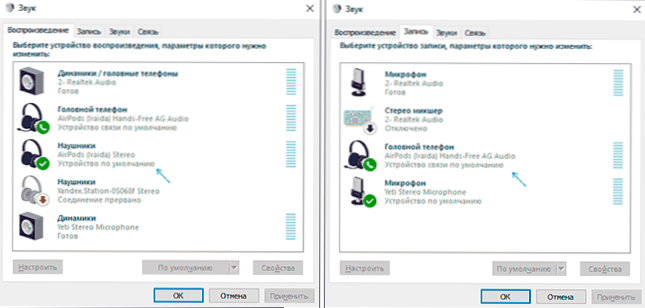
In der Regel enden alle Einstellungen - AirPods funktionieren mit Windows und es gibt keine Probleme, und es gibt normalerweise automatisch eine Re -ne -Konnection (oder ohne Schnittstellen und eine einfache Verbindung des Geräts in Geräteparametern). Die einzige Nuance - Bei Verwendung mit dem iPhone müssen die Kopfhörer wieder damit verbunden sein.
Mögliche Probleme beim Anschließen von AirPods und AirPods Pro in Windows 10, 8.1 und Windows 7
Weiter - einige häufige Probleme bei der Verwendung von Airpods auf einem Computer mit Fenstern und möglichen Ansätzen zur Lösung dieser:
- Bluetooth funktioniert (sieht andere Geräte), aber Airpods findet nicht - Dies geschieht mit alten Bluetooth-Adaptern (sowie billigen USB-Bluetooth-Adaptern für PCs) oder häufig durch Treiber verursacht. Versuchen Sie, den vorhandenen Bluetooth -Treiber (im Geräte -Dispatcher zu entfernen. Außerdem stand ich vor der Tatsache, dass die Kopfhörer im Gegenteil nicht mit dem offiziellen Treiber waren und nach seiner Entfernung und automatischen Installation des Treibers von Windows 10 alles richtig funktionierte. Wenn Sie nicht sicher sind, ob Bluetooth ordnungsgemäß funktioniert (und dass Sie einen Adapter haben, obwohl der Treiber installiert ist und das Gerät normal funktioniert), lesen Sie die individuelle Anleitung: Was ist zu tun, wenn Bluetooth nicht auf einem Laptop funktioniert.
- Kommunikation mit AirPods bricht ab, zeitweise Klang. Hier können Sie hier wieder mit verschiedenen Versionen der Fahrer experimentieren, bis ein Stall vorliegt. Manchmal hilft die Leistungseinsparung für den Bluetooth -Adapter (wir gehen in die Eigenschaften des Adapters im Geräte -Manager auf der Registerkarte Netzteil der Stromversorgung ein, schalten Sie die Energieeinsparungen aus). Es kann auch nützlich sein: Der Klanglag bleibt in Bluetooth -Kopfhörern zurück.
Verwenden von AirPods mit einem Computer - Video
Wenn beim Versuch, AirPods an einen Laptop oder Computer zu verbinden, für Sie nicht funktioniert, die Situation beschreiben und dem Laptop -Modell und Bluetooth -Adapter besondere Aufmerksamkeit schenken, kann es eine Lösung geben.
- « So bearbeiten Sie das Windows 11- und Windows 10 -Kontextmenü in EasyContextMenu
- Außerhalb des Bereichs außerhalb der Reichweite, die Eingabe nicht unterstützt und der Eingang beim Starten von Fenstern oder beim Spielen nicht unterstützt wird - So beheben Sie es? »

